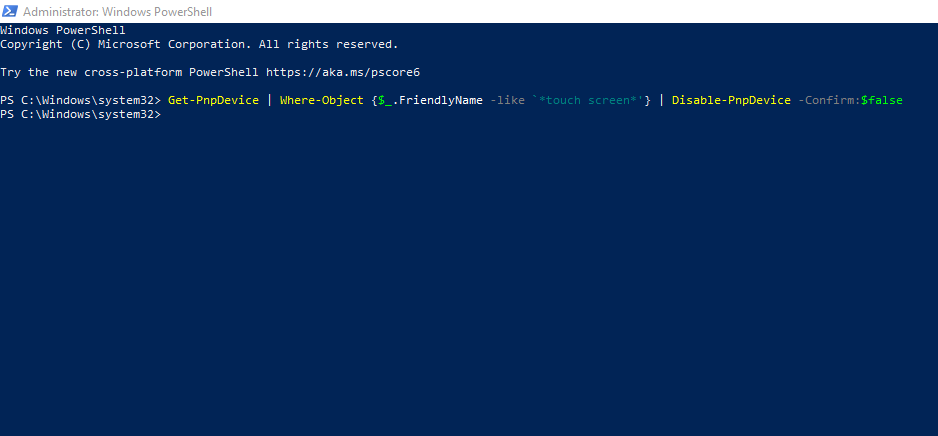Sätt tillbaka dina RAM-minnen ordentligt för att starta din bärbara dator igen
- När du trycker på strömbrytaren på din bärbara dator bör den startas. Om det inte gör det kan flera saker vara fel.
- Några grundläggande kontroller kan lösa problemet, som att kontrollera kabelanslutningen mellan din strömkälla och den bärbara datorn.
- Men om problemet är avancerat kan du behöva utföra en hård återställning.

XINSTALLERA GENOM ATT KLICKA PÅ LADDA FILEN
- Ladda ner DriverFix (verifierad nedladdningsfil).
- Klick Starta skanning för att hitta alla problematiska drivrutiner.
- Klick Uppdatera drivrutiner för att få nya versioner och undvika systemfel.
- DriverFix har laddats ner av 0 läsare denna månad.
När din bärbara HP-dator inte slås på är det inte bara irriterande utan också ett tecken på att det finns ett problem med hårdvaran. Ibland, det
kommer inte att slås på om inte en laddare är ansluten.Vissa PC-modeller har specifika lösningar, men ändå finns det universella lösningar som gäller alla. I den här artikeln ska vi fokusera på HP-modellen och hur du startar din bärbara dator om den inte startar.
Varför startar inte min bärbara dator efter att ha tryckt på strömbrytaren?
Här är några av de möjliga orsakerna till att din HP-dator inte startar efter att du tryckt på strömbrytaren:
- Strömförsörjning - Om din den bärbara datorn vänder sig inte på efter ett strömavbrott kan det vara ett urladdat batteri, strömförsörjning eller problem med laddaren.
- Maskinvarufel – Om du använder en gammal bärbar dator är chansen stor att den har nått sitt slut och kommer att behöva bytas ut mot något nyare. Men om du använder en relativt ny bärbar dator kan det vara något fel med en av hårdvarukomponenterna.
- Programvaruproblem – När du installerar vissa program kan de orsaka konflikter med din bärbara dator, vilket är en annan anledning till att din bärbara dators strömknapp kanske inte svarar korrekt.
- Korrupt BIOS - Om du har uppdaterade ditt BIOS och din dator kommer inte att slås på, då finns det en chans att du har skadat den.
- Virusinfektion – En av de vanligaste orsakerna till att en bärbar dator slutar starta upp är en virusattack, särskilt om du inte har det Antivirus mjukvara.
- Din laddare är trasig – Om din bärbara dator inte startar även när den är ansluten, är det troligt att något är fel med din laddare eller dess anslutningspunkt på din dator.
- Överhettning - Ibland, bärbara datorer slutar fungera korrekt på grund av överhettning och börja visa konstiga symptom som den här, där de inte börjar efter att ha tryckt på strömknappen.
Vad kan jag göra om min HP-dator inte kan slås på?
Några grundläggande kontroller som kan hjälpa dig ur denna energisituation inkluderar:
- Se till att strömkabeln är ansluten till ett eluttag som fungerar korrekt.
- Ta bort alla externa enheter, till exempel USB-kringutrustning och externa hårddiskar.
- Undersök din bärbara dator för eventuella fysiska skador i dess hårdvarudelar, som moderkortet eller RAM-minnet.
- Kontrollera om det finns någon lös anslutning mellan laddaren och laddningsporten och om det finns damm i dessa portar som kan förhindra att laddningsprocessen går smidigt.
- Se till att inga program körs i bakgrunden på din dator.
- Prova avinstallera nyinstallerad programvara.
- Byt batteri till din bärbara dator om du har ett annat tillgängligt.
- Prova att driva din bärbara dator utan batteri.
- Ta bort alla RAM-minnen från sina platser och sätt tillbaka dem igen, se till att de sitter ordentligt.
- Kolla din laptops temperatur.
- Försöka att ladda din bärbara dator utan laddare om möjligt.
1. Utför ett hårdvarukomponenttest
- Tryck på strömbrytaren i fem sekunder.
- Försök att starta upp den bärbara datorn samtidigt som du trycker på Esc knappen upprepade gånger tills menyn visas.
- Tryck F2 när UEFI-menyn dyker upp.
- Klicka på Systemtester, och klicka sedan Omfattande test.

- Vänta nu på resultaten för att ta reda på om det är något fel på din bärbara dator.
2. Testa att starta i felsäkert läge
- Anslut eller sätt in en startbar enhet (USB-flashminne eller DVD) och starta om din dator i felsäkert läge.
- Gå till startmenyn genom att trycka på F8 under omstart (detta kan variera beroende på fabrikat).
- Använd piltangenterna för att navigera till Boot-sektionen och ändra startordningen för att starta med den startbara enheten.

- Laddningsprocessen för installationsfilen bör börja.
- Välj dina preferenser och tryck på Nästa knapp.
- Välj Reparera din dator från det nedre vänstra hörnet i följande dialogruta.

- Öppen Felsökning och välj Avancerade alternativ.

- Välja Startinställningar och välj Omstart.

- När din bärbara dator har startat om, tryck på F4, F5 eller F6 för att starta i olika felsäkert läge.
- När/om systemet startar kan du starta om din bärbara dator och starta systemet på ett standardsätt.
- USB-genvägsvirus: Hur man tar bort det permanent
- Händelse-ID 5136: Ett katalogtjänstobjekt har ändrats [Fix]
- Händelse-ID 7045: En tjänst installerades i systemet [Fix]
- Vad är mbamservice.exe & hur man stoppar dess höga minnesanvändning
3. Utför en hård återställning
- Börja med att ta bort all ansluten kringutrustning från din bärbara HP-dator.
- Koppla ur batteriet och ta bort laddaren.
- Tryck och håll ned strömbrytaren i minst 15 till 20 sekunder.
- Byt ut batteriet och anslut laddaren utan kringutrustning.
- Tryck nu på strömknappen och håll den igen i upp till 20 sekunder eller tills den startar.
- Om den startar, följ anvisningarna på skärmen för att starta din HP-dator normalt.
Om alla dessa steg har slutförts och din bärbara HP-dator fortfarande inte kan slås på, är det säkert att säga att det värsta kan ha inträffat. Din bärbara dator kan vara död. Det kan ha fångat dig omedveten, men om du behöver en budget bärbar dator, vi har en berömvärd lista du kan välja från.
Men innan du ger upp din gamla bärbara dator eller inte kan ta reda på hur du reparerar den själv, bör du ta den till en professionell.
Bortsett från uppstartsproblem kan du också stöta på en HP svart skärm, men vi har redan svarat på hur man blir av med det i vår detaljerade artikel.
För ytterligare tankar och förslag, lämna oss en kommentar nedan.
Har du fortfarande problem? Fixa dem med det här verktyget:
SPONSRAD
Vissa förarrelaterade problem kan lösas snabbare genom att använda ett dedikerat verktyg. Om du fortfarande har problem med dina drivrutiner är det bara att ladda ner DriverFix och få den igång med några få klick. Efter det, låt det ta över och fixa alla dina fel på nolltid!

![Så här justerar du ljusstyrkan på HP Envy x360 [Några enkla steg]](/f/8904e76cbd2cd19047482f63a08dc8da.jpg?width=300&height=460)